

Escrito por Gina Barrow, Última actualización: 5 de marzo de 2020
"El otro día caí en una terrible bicicleta y la pantalla de mi Samsung Galaxy S Note se rompió y ni siquiera me deja desbloquear la pantalla. No puedo encontrar mis contactos en ninguna parte de la tarjeta SIM, supongo que todos fueron guardados en el Galaxy. La depuración de USB no se abrirá. ¿Alguien puede sugerirme qué hacer? "~ Olga8901
Bueno, esta situación parece bastante difícil de saber que los dispositivos Samsung Galaxy Note almacenan contactos en la memoria interna de forma predeterminada y se pueden restaurar desde una copia de seguridad, ya sea con una cuenta de Google o Samsung. En función del escenario anterior, parecía que nuestro usuario no tenía copias de seguridad disponibles para ella de manera sencilla. recuperar contactos.
En este artículo, aprenderá cómo extraer contactos de la memoria interna del teléfono, incluso si el dispositivo está roto.
Parte 1. ¿Cómo restaurar contactos de Samsung Galaxy S Note roto?Parte 2. Guía de video: Cómo recuperar contactos de un Samsung Galaxy rotoParte 3. Formas de hacer una copia de seguridad de los contactos en tu Samsung Galaxy S Note
La tecnología actual es muy innovadora y nos sorprende cada día con nuevas soluciones para facilitar nuestra experiencia móvil. Samsung ha habilitado muchas opciones de copia de seguridad para cada usuario que guardará sus datos, como contactos, mensajes, calendarios, fotos, vídeos y mucho más si ocurren casos como este.
Desafortunadamente, si no ha utilizado las copias de seguridad disponibles, puede tener dificultades para recuperar importante contactos espalda. Una cosa es segura, hay formas posibles de restaurar contactos desde Samsung Galaxy S Note roto.
Sin embargo, buscar maneras efectivas de hacerlo parece muy complicado. Con el aumento de demasiadas soluciones de software que nos prometen mucho, solo unas pocas pueden hacer el trabajo con eficacia. FoneDog - Android Broken Recovery Te ayudará recuperar contactos Con resultados garantizados. Este software es el socio de Samsung Galaxy S note en soluciones de recuperación Hecho especialmente para dispositivos Android rotos.
FoneDog: la extracción de datos de Android rotos hará que sea más fácil para ti recuperar contactos y transferir a un nuevo dispositivo sin más problemas. Y si elimina sus mensajes de texto accidentalmente, puede utilizar otra herramienta llamada Android Data Recovery de FoneDog para recuperar mensajes de texto eliminados en Android eficientemente.
Usar FoneDog: extracción de datos de Android rotos sigue las guías a continuación:

Desde tu computadora, descarga el programa FoneDog - Recuperación de datos de Android en línea y lanzamiento después de una instalación exitosa.
Haga clic en "Extracción de datos de Android rotos"Cuando aparece la pantalla principal del programa.
Descargar libre Descargar libre

Necesita identificar el error correcto que está experimentando para poder obtener el paquete de modo de descarga correcto. Verás dos clases de tipos de fallas disponibles en este software de recuperación: "Touch no funciona / no puede acceder al teléfono"Y"Pantalla negra / rota". Seleccione la segunda opción e ingrese la marca y el modelo correctos de su dispositivo Samsung Galaxy S Note.
Tenga en cuenta que debe ingresar el número de modelo correcto, puede consultar el cuadro para obtener los detalles o ir al sitio oficial de Samsung.

Tenga en cuenta que debe ingresar el número de modelo correcto, puede consultar el cuadro para obtener los detalles o ir al sitio oficial de Samsung.

Una vez que haya ingresado la marca y el modelo correctos del dispositivo Samsung, comenzará el paquete del modo de descarga. Siga los pasos sobre cómo ingresar al modo de descarga a continuación:

Luego de ingresar al modo de descarga, Fonedog Broken Android Data Extraction comenzará a descargar el paquete de recuperación.

Una vez finalizado el escaneo, se mostrarán en la pantalla los datos completos recuperados del dispositivo roto de Samsung.
Todos los contactos recuperados de la memoria interna del teléfono se mostrarán en consecuencia, donde también puede elegir selectivamente los elementos que solo necesita.
Una vez que haya verificado y confirmado la lista de contactos, haga clic en "recuperar"Para guardar los archivos en una carpeta en el escritorio.
Ahora tiene todos los contactos necesarios para su dispositivo roto Samsung Galaxy S Note y puede transferirlos a su nuevo teléfono.

A nadie le gusta perder todos sus contactos así, así que aprenda cómo puede evitar experimentar este tipo de dolor de cabeza. Hay varias maneras de copia de seguridad de sus contactos Y aquí están algunos:
Copia de seguridad de contactos con cuenta de Google;

Copiar contactos a la tarjeta SIM
Una vez que haya exportado todos los contactos del teléfono a la tarjeta SIM, puede tener la tranquilidad de que si algo sucede en su teléfono, todos sus contactos están seguros en la tarjeta SIM y simplemente puede insertarlo en otro dispositivo.
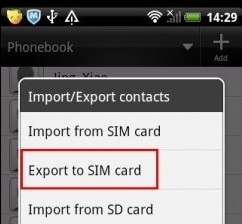
Sincronizar contactos a gmail
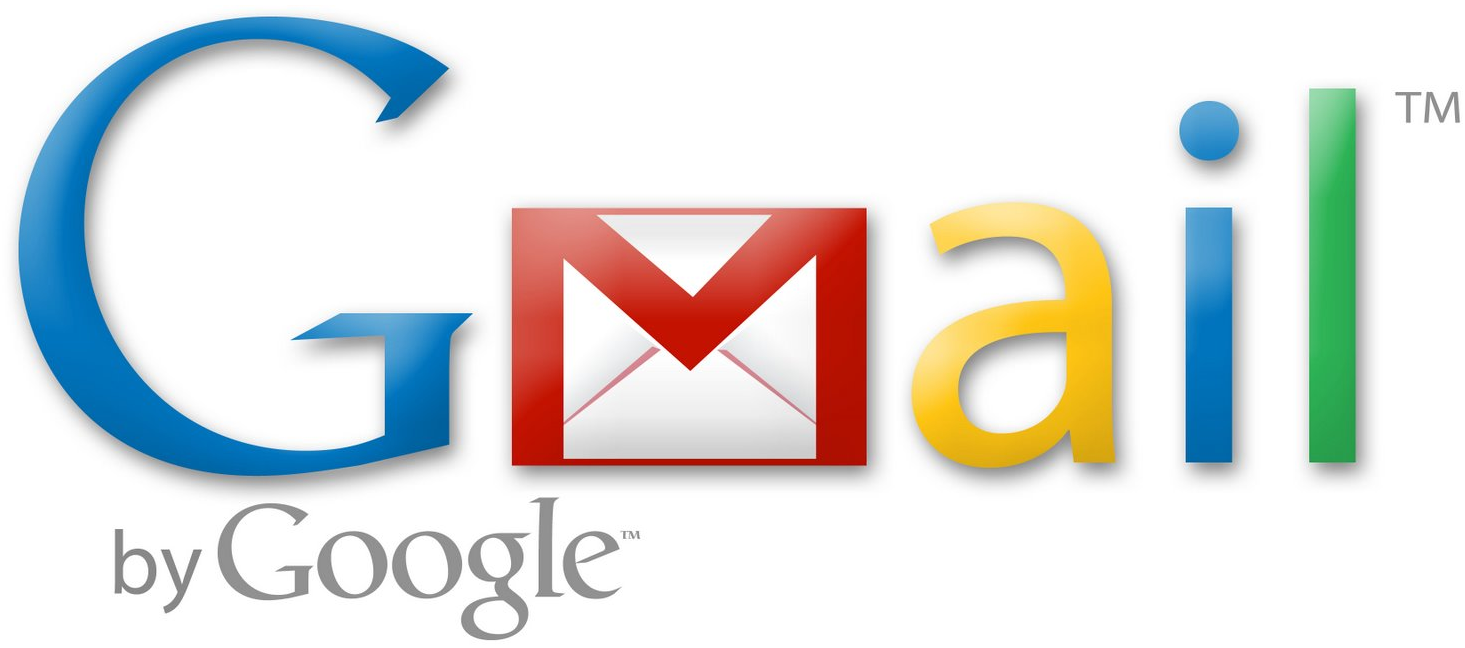
Para comprobar si se sincronizaron correctamente en Gmail

Entonces, recuerde que si está utilizando un nuevo teléfono Samsung Galaxy S Note, siempre Copia de seguridad y sincroniza tus contactos.. Si ocurren casos peores, como estrellar o romper el teléfono sin tener el tipo de copia de seguridad o exportación realizada, siempre puede confiar en Fonedog - Kit de herramientas de Android. El único nombre confiable en la recuperación de Android por millones de usuarios en todo el mundo.
Comentario
Comentario
Android de Recuperación de Datos
Restaurar archivos borrados de un teléfono Android o tablet a.
descarga gratuita descarga gratuitaHistorias de personas
/
InteresanteOPACO
/
SIMPLEDificil
Gracias. Aquí tienes tu elección:
Excellent
Comentarios: 4.6 / 5 (Basado en: 72 El número de comentarios)